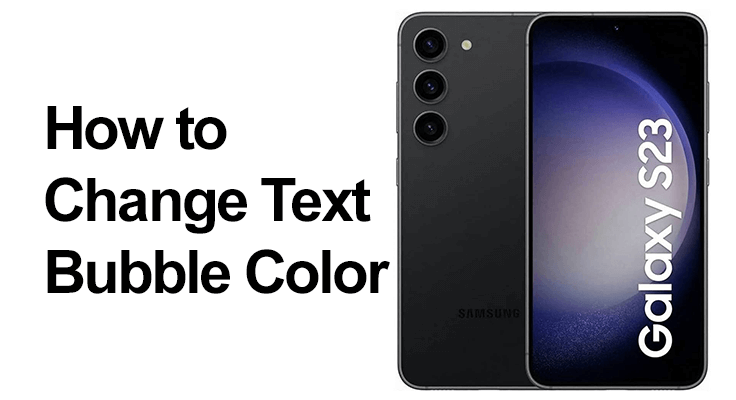
Mimo że istnieje więcej aplikacji do przesyłania wiadomości, takich jak WhatsApp lub Messenger, których możemy używać do przekazywania wiadomości, wykorzystanie starych wiadomości SMS jest nadal duże. Możemy użyć tego do wysyłania wiadomości do tych samych kontaktów, co Twoje Samsung Galaxy S23 seria. Może to jednak stać się nudne, jeśli musisz użyć tego samego motywu wizualnego, tych samych kolorów i tej samej czcionki.
W tym poście pokażemy kilka aplikacji, których możesz użyć do usprawnienia przesyłania wiadomości na Androida, ale wcześniej pokażemy Ci jak zmienić kolor wiadomości na Samsungu Galaxy S23 Ultra. Możesz to zrobić za pomocą aplikacji ustawień w telefonie.
Jak zmienić kolor bąbelków wiadomości w Samsungu Galaxy S23 Ultra / Plus?

Tak, pokażemy Ci najlepszy sposób zmień kolor dymków wiadomości na Samsung Galaxy S23. Nie tylko spersonalizujesz swoje urządzenie Samsung, ale także nadasz swojej aplikacji do obsługi wiadomości nowy wygląd. Zanim cokolwiek zaczniesz, upewnij się, że Twoje urządzenie działa na najnowszym systemie operacyjnym Android.
- Krok 1: Otwórz aplikację » Wiadomość Z Twojego telefonu.
- Krok 2: Następnie przejdź do strony, na której znajdziesz swoje wątki dyskusji.
- Krok 3: Teraz kliknij trzy małe kropki w prawym górnym rogu ekranu.
- Krok 4: Wejdź do sekcji „Ustawienia główne" strona.
- Krok 5: Kliknij sekcję „Wyświetlacze i oznakowania"Strona.
- Krok 6: Wreszcie możesz zmienić styl dymka czatu i zmienić kolor wiadomości Twój Samsung S23.
Aplikacja do zmiany koloru tekstów
Czy chcesz wiedzieć, jak zmienić kolor wiadomości w Samsungu Galaxy S23 Ultra / Pus? Chcesz dodać odrobinę koloru do swoich wiadomości tekstowych na telefonie Samsung S23? Jest do tego aplikacja! Textra SMS, dostępna w sklepie Google Play, oferuje łatwy i intuicyjny sposób personalizacji sposobu wysyłania SMS-ów. Dzięki prostym krokom instalacji i konfigurowalnym opcjom możesz nadać swoim rozmowom SMS niepowtarzalny charakter, poprawiając zarówno atrakcyjność wizualną, jak i organizację rozmów. Niezależnie od tego, czy chodzi o ogólne ustawienia motywu, czy o konkretne poprawki w rozmowie, Textra SMS zapewnia elastyczność, dzięki której Twoje SMS-y będą wizualnie wyróżniające się i przyjemne.
- Krok 1: Iść do Sklep Google play i szukaj textrm SMS
- Krok 2: Zainstaluj aplikację na swoim urządzeniu i otwórz ją.
- Krok 3: Zdefiniuj aplikację jako „Domyślna aplikacja"Strona.
- Krok 4: Otwórz parametry aby dostosować kolory ogólnego motywu aplikacji.
- Krok 5: Aby edytować kolory wiadomości SMS określonej rozmowy na Samsung Galaxy S23, przejdź do rozmowy, kliknij strzałkę w prawym górnym rogu.
- Krok 6: Na "Spersonalizuj tę rozmowę“. Możesz dostosować kolor wysyłanej lub odbieranej wiadomości SMS, a nawet zmienić kolor tekstu.
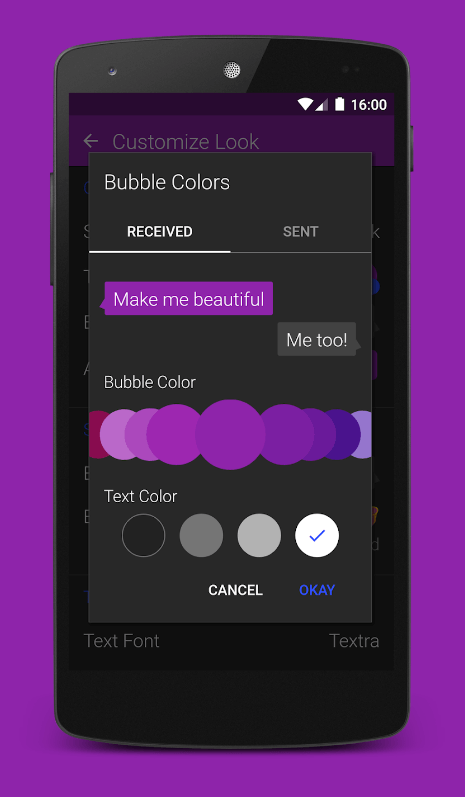
Spersonalizuj swój czat: niestandardowe tła w Galaxy S23
Zmiana koloru lub obrazu tła w aplikacji Wiadomości na telefonie Samsung Galaxy S23 może znacznie poprawić jakość wysyłania SMS-ów, nadając jej bardziej osobisty charakter. Oto zwięzły przewodnik:
- Otwórz aplikację Wiadomości: Zacznij od uruchomienia aplikacji Wiadomości na swoim Galaxy S23.
- Ustawienia dostępu: Kliknij trzy kropki w prawym górnym rogu, aby otworzyć menu, a następnie wybierz „Ustawienia”.
- Wybierz Tła: poszukaj w ustawieniach opcji „Tła” lub podobnej.
- Wybierz swoje tło: Możesz wybierać spośród szerokiej gamy kolorów i obrazów udostępnianych przez aplikację. Niektóre wersje mogą również umożliwiać wybranie obrazu z galerii.
- Zastosuj swój wybór: Po wybraniu preferowanego koloru lub obrazu tła potwierdź decyzję o zastosowaniu zmian.
Ten proces dostosuje Twoje środowisko do przesyłania wiadomości, czyniąc je bardziej atrakcyjnym wizualnie i odzwierciedlającym Twój osobisty styl.
Zmiana koloru powiadomienia dla różnych kontaktów/słów kluczowych
Samsung Galaxy S23 oferuje unikalną funkcję powiadamiania za pośrednictwem interfejsu One UI, umożliwiającą użytkownikom dostosowywanie kolorów powiadomień w oparciu o określone słowa kluczowe. Oto krótki przegląd i instrukcje korzystania z tej funkcji:
- Uzyskaj dostęp do ustawień powiadomień: Otwórz aplikację Ustawienia i przejdź do sekcji „Powiadomienia”.
- Wybierz styl wyskakującego powiadomienia: Wybierz styl „Krótki” dla powiadomień.
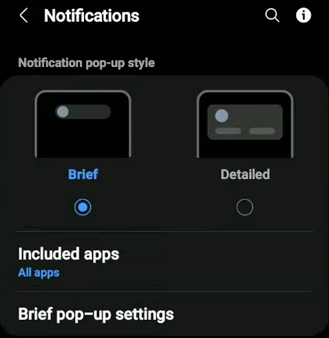
- Wybierz Krótkie ustawienia wyskakującego okienka: Kliknij „Krótkie ustawienia wyskakującego okienka”, aby dostosować swoje doświadczenie.
- Dostosuj kolory według słowa kluczowego: Wybierz opcję „Kolor według słowa kluczowego”.
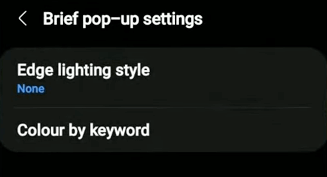
- Wprowadź słowa kluczowe: Wpisz żądane słowo kluczowe, uwzględniając wielkość liter. Może to być na przykład nazwa kontaktu.
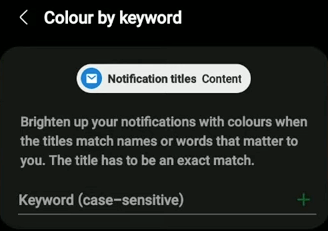
- Wybierz kolor: Wybierz niestandardowy kolor powiadomień zawierających określone słowo kluczowe.
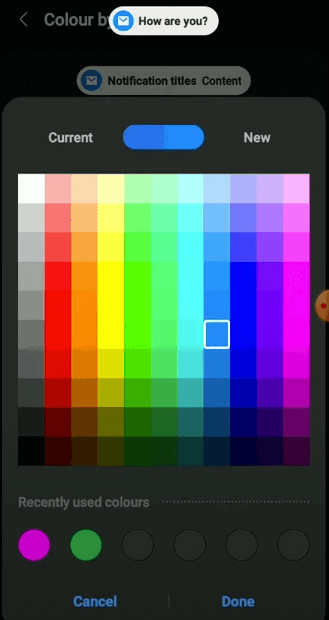
- Zakończ konfigurację: Po wybraniu koloru dotknij „Gotowe”, aby zapisać ustawienia.
Za każdym razem, gdy otrzymasz powiadomienie zawierające określone słowo kluczowe, wyświetli się ono w ustawionym kolorze, co ułatwi szybkie rozpoznanie określonych typów powiadomień. Ta funkcja poprawia komfort użytkownika, umożliwiając spersonalizowane i wizualnie wyróżniające się powiadomienia w oparciu o trafność treści.
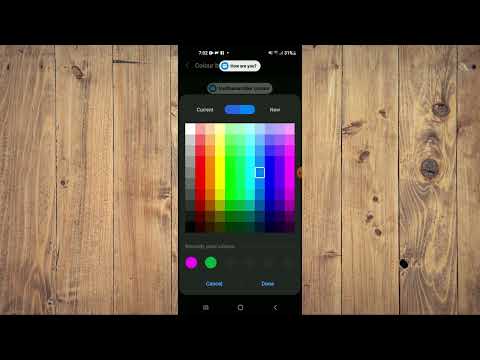
Sekcja często zadawanych pytań: Dostosowywanie kolorów dymków tekstowych w serii Samsung Galaxy S23
Czy można dostosować kolory dymków tekstowych dla poszczególnych kontaktów w Galaxy S23 Ultra?
Tak, Galaxy S23 Ultra umożliwia dostosowanie kolorów dymków tekstowych dla poszczególnych kontaktów. Można to zrobić w ustawieniach aplikacji do przesyłania wiadomości, gdzie możesz wybrać kontakt i wybrać konkretny kolor jego dymków z tekstem. Ta funkcja zwiększa personalizację i pomaga łatwo rozróżniać rozmowy.
Czy mogę ustawić różne kolory dymków tekstowych dla różnych wątków konwersacji na moim Samsungu Galaxy S23 Plus?
Absolutnie Samsung Galaxy S23 Plus oferuje elastyczność ustawiania różnych kolorów dymków tekstowych dla różnych wątków konwersacji. Może to być szczególnie przydatne do organizowania i szybkiego identyfikowania konkretnych wątków czatu na podstawie kodowania kolorami.
Jak przywrócić domyślny kolor bąbelków tekstu w moim Galaxy S23 Ultra?
Aby przywrócić domyślny kolor dymku w Galaxy S23 Ultra, przejdź do ustawień aplikacji do przesyłania wiadomości i wybierz opcję resetowania koloru dymku. Spowoduje to przywrócenie oryginalnego schematu kolorów dymków tekstowych, zwykle pasujących do domyślnego motywu urządzenia.
Czy zmiana kolorów dymków tekstowych wpłynie na czytelność tekstu na moim Samsungu S23?
Zmiana kolorów dymków tekstowych może wpłynąć na czytelność, szczególnie jeśli wybrane kolory kolidują z kolorem tekstu. Aby zachować czytelność, ważne jest, aby wybrać kontrastujące kolory tekstu i dymku. Większość urządzeń oferuje także podgląd, który pomoże Ci wybrać najlepszą kombinację.
Czy do zmiany kolorów dymków tekstowych w Galaxy S23 Plus potrzebne są aplikacje innych firm?
Do zmiany kolorów dymków tekstowych w Galaxy S23 Plus nie są wymagane żadne aplikacje innych firm. Ta funkcja jest zazwyczaj zawarta w natywnej aplikacji do przesyłania wiadomości na urządzeniu, co pozwala na łatwe dostosowywanie bezpośrednio w ustawieniach systemu.
O Samsungu Galaxy S23
Połączenia Samsung Galaxy S23 to flagowy smartfon z wysokiej jakości obudową ze szklanym frontem (Gorilla Glass Victus 2), szklanym tyłem (Gorilla Glass Victus 2), aluminiową ramą i klasą odporności na kurz/wodę IP68 (do 1.5 m przez 30 minut ). Smartfon ma ekran o przekątnej 6.1 cala w technologii Dynamic AMOLED 2X, 120 Hz, HDR10+ i rozdzielczość 1080 x 2340 pikseli, proporcje 19.5:9 (gęstość ~422 PPI).
Samsung S23 zawiera chipset Qualcomm SM8550 Snapdragon 8 Gen 2 (4 nm) i działa na systemie operacyjnym Android 13 z wbudowaną pamięcią 128 GB 8 GB RAM, 256 GB 8 GB RAM. Konfiguracja aparatu w słuchawce obejmuje 50 MP + 10 MP + 12 MP i przednią kamerę 12 MP z przodu do selfie. Bateria ma 3900 mAh z szybkim i bezprzewodowym ładowaniem.







Dodaj komentarz